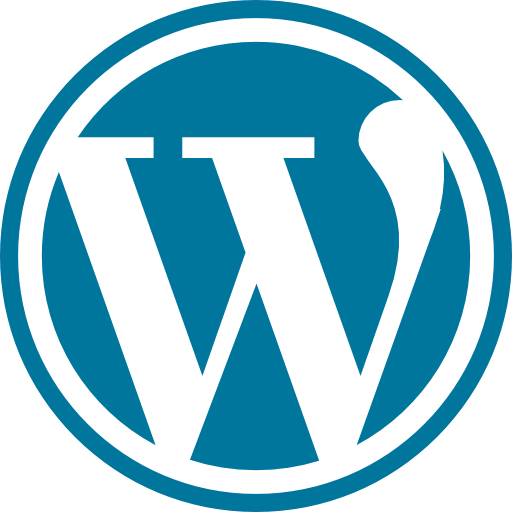워드프레스 블로그를 만들기 위해서는 두가지가 필요합니다. 서버와 도메인, 서버는 웹사이트의 파일과 데이터가 저장되는 공간이며 도메인은 사용자가 웹 브라우저에 입력하여 사이트에 접근할 수 있는 주소입니다. 이번 글은 초보자를 위해 워드프레스 클라우드 웨이즈 호스팅 서비스를 이용하여 블로그를 만드는 방법에 대해서 작성합니다.
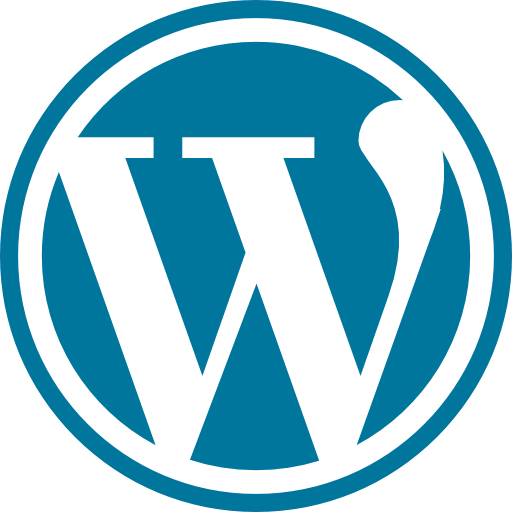
워드프레스 클라우드 웨이즈 서버 구축 방법
블로그 서버 만들기
워드프레스를 만들고 직접 운영하려면 서버가 필요합니다. 서버는 데이터가 저장되는 공간으로 아마존의 AWS를 이용하거나 호스팅 서비스를 이용하면 됩니다. AWS를 이용할 경우 호스팅 서비스보다 저렴한 가격으로 비교적 좋은 서버를 운영할 수 있으나 서버에 대한 지식도 필요하며 보안 및 서버 관리에 항상 신경써야 되기 때문에 초보분들은 추천드리지 않습니다. 반면 서버 호스팅을 이용한다면 보안과 서버관리를 하지 않아도 되며 쉽게 블로그를 운영할수 있습니다.
클라우드 웨이즈
클라우드 웨이즈는 워드프레스 서버 호스팅에 있어서 많은 장점을 제공하는 서비스입니다. 특히 속도와 보안에 중점이 두고 있으며 사용자가 쉽게 스케일 업할 수 있도록 지원합니다. 또한 서버 관리를 간소화 하여 워드프레스 사용자가 서버관련 문제에 대해 걱정하지 않고 블로그 운영에 집중할수 있게 합니다.
AWS 라이트세일
만약에 리눅스에 익숙하고 서버를 직접 운영 하고 싶다면 아래 글을 참고해서 진행하시면 됩니다.
계정 생성
아래 링크의 클라우드웨이즈 웹사이트에 방문하여 계정을 생성합니다. 이메일 주소와 필요한 개인 정보를 입력하고 계정을 활성화합니다.
(회원가입하면 3일간 무료 체험할수 있으며 무료체험 기간에는 카드 등록이 필요 없으니 부담없이 테스트할수 있습니다.)
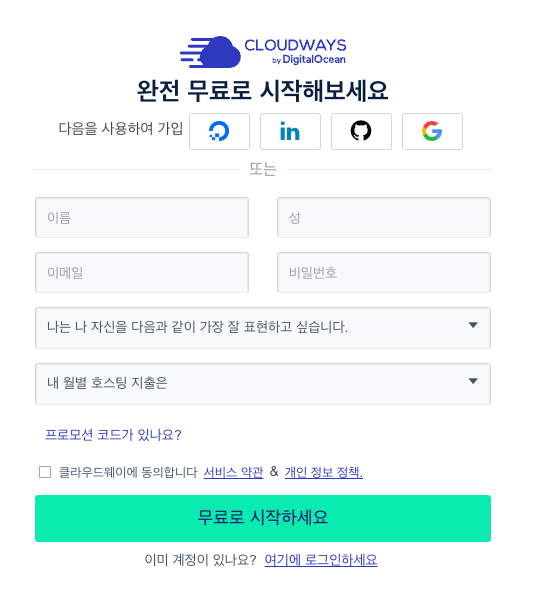
서버 구성
계정에 로그인한 후, 서버를 구성 합니다. 서버는 웹사이트의 파일과 데이터가 저장되는 공간입니다.
- 어플리케이션 설정을 합니다 : 워드프레스, 애플리케이션이름, 서버이름등을 설정합니다. 디폴드값으로 하여도 무방합니다.
(이때 여러 사이트 운영을 고려하고 있다면 멀티사이트 워드프레스 생성하세요) - 서버를 Vultr를 선택합니다. 서버 Size는 High frequency, 서버크기는 1GB나 2GB로 자신의 재정에 맞게 설정합니다.
(추후에 스케일업이 가능합니다) - 위치는 Seoul로 선택합니다.
(만약에 Vultr가 비활성화 되어있다면 DigitalOcean의 Singapore를 선택하면 됩니다)
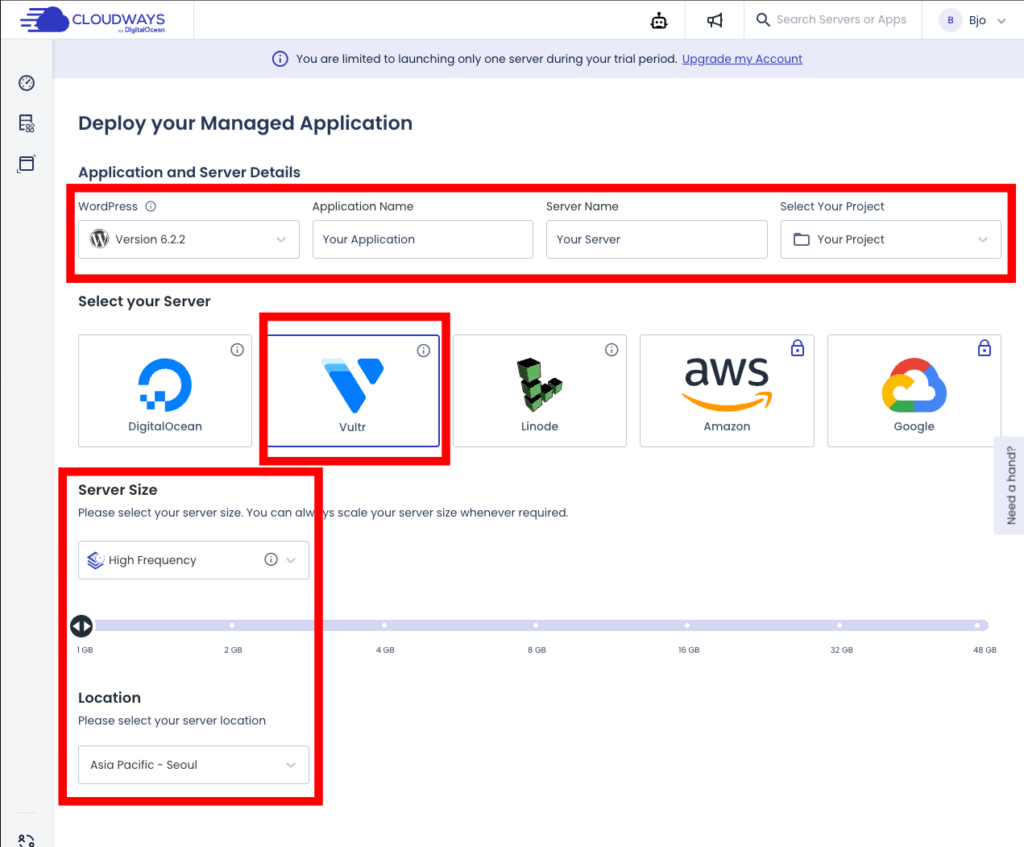
서버생성
서버 생성하는동안 기다립니다. 7분정도 소요 됩니다.
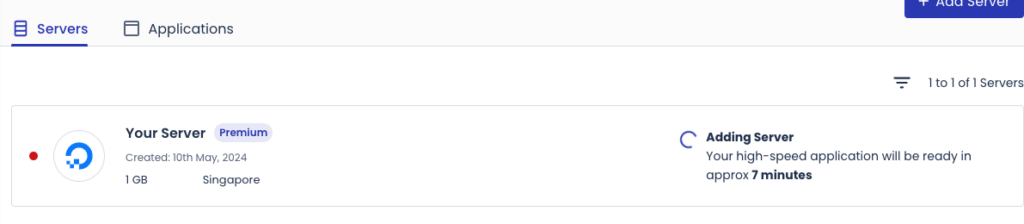
워드프레스 설치
서버에 블로그를 위한 워드프레스를 설치해야됩니다. 클라우드웨이즈에서는 간단한 설정으로 설치할수 있으며 애플리케이션 탭에 들어가면 됩니다.

생성된 워드프레스에 들어가보면 서버정보가 있습니다. 초기 주소를 클릭해보면 워드프레스로 접속되며 Admin Panel에 접속하면 관리자 페이지로 들어갑니다.
관리자 아이디는 유저아이디 패스워드를 입력하면 됩니다.
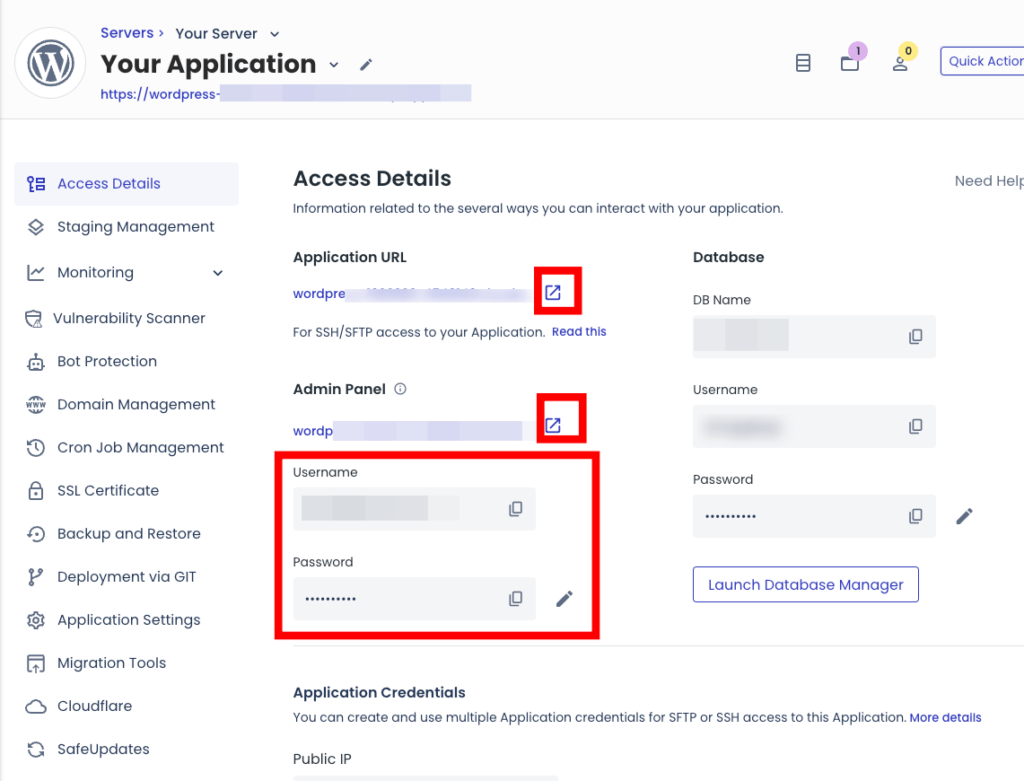
도메인 설정
클라우드 웨이즈에 설치된 사이트를 사용자들에게 노출 될수 있는 간판으로 변경해야 됩니다. 도메인 호스팅 업체인 가비아에서 도메인을 구입하고 설정이 필요합니다.
가비아 도메인 구매
가비아나 다른 호스팅 사이트에서 원하는 주소의 도메인을 구매합니다. 너무 저렴한 가격의 주소가 아닌 거부감이 적은 com, kr등의 주소를 추천드리며 16,000 ~ 20,000원으로 1년동안 사용할 수 있으니 부담스러운 가격은 아닌 것 같습니다.
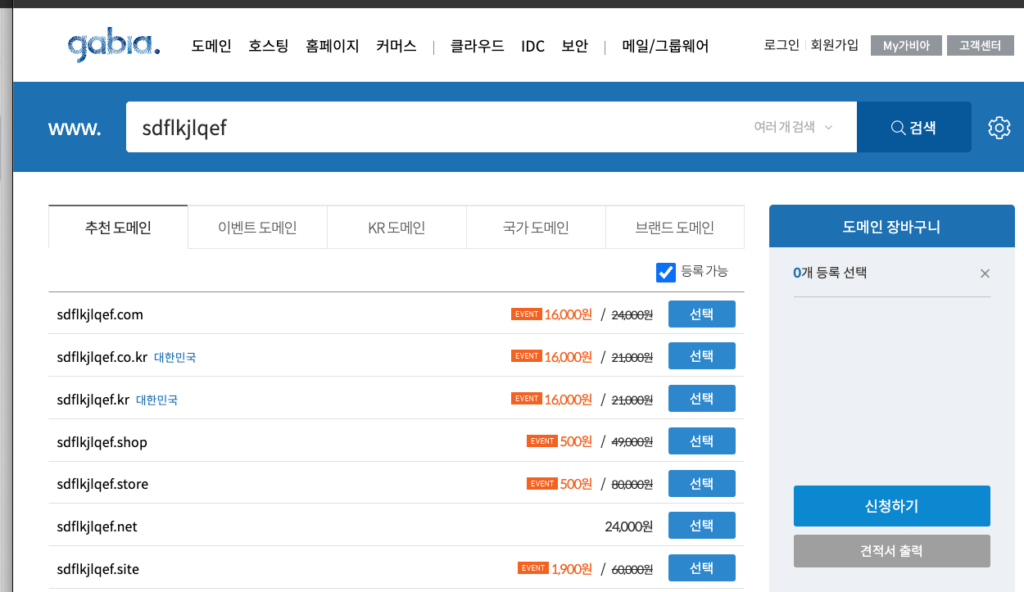
DNS 설정
DNS은 도메인 이름과 아이피주소를 변환하는 역할을 합니다. 구매한 도메인의 DNS 설정에 들어가서 블로그서버를 연결하여야 합니다. 아래 그림을 참고하여 도메인 타입 호스트를 입력하고 확인을 누릅니다.
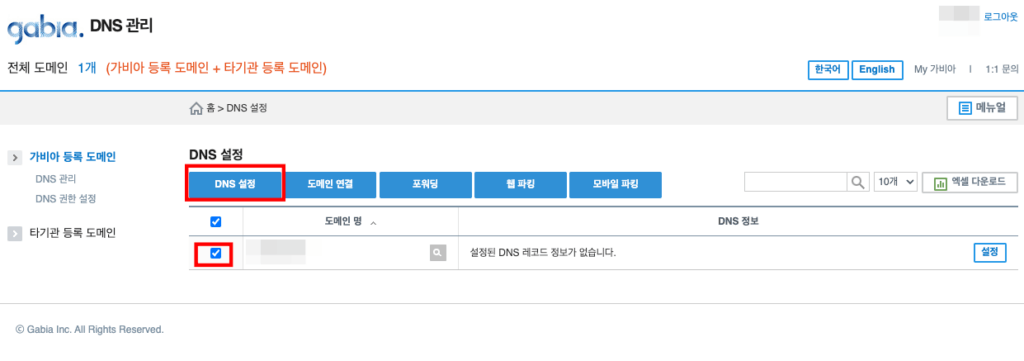
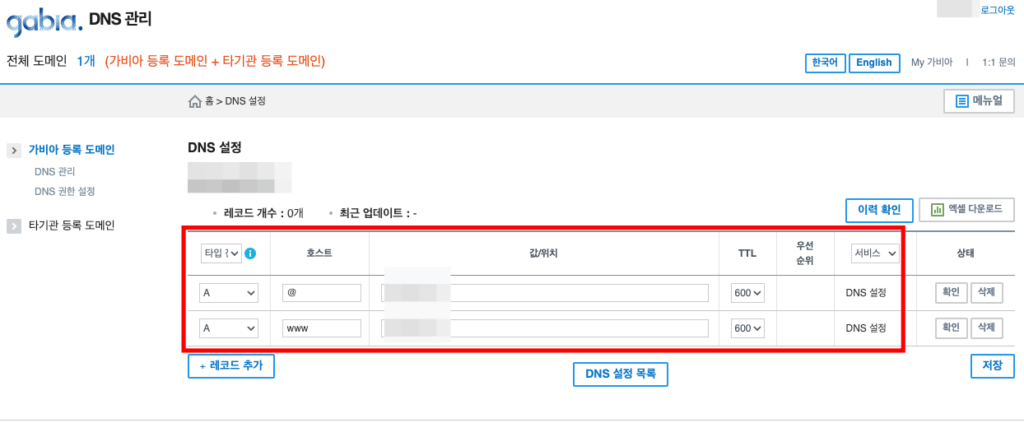
값/위치에는 Access Details의 Public IP를 입력하고 DNS 설정을 저장합니다.
(DNS설정은 바로 반영이 되지 않을 수 있으니 적당한 시간을 두고 확인하세요)
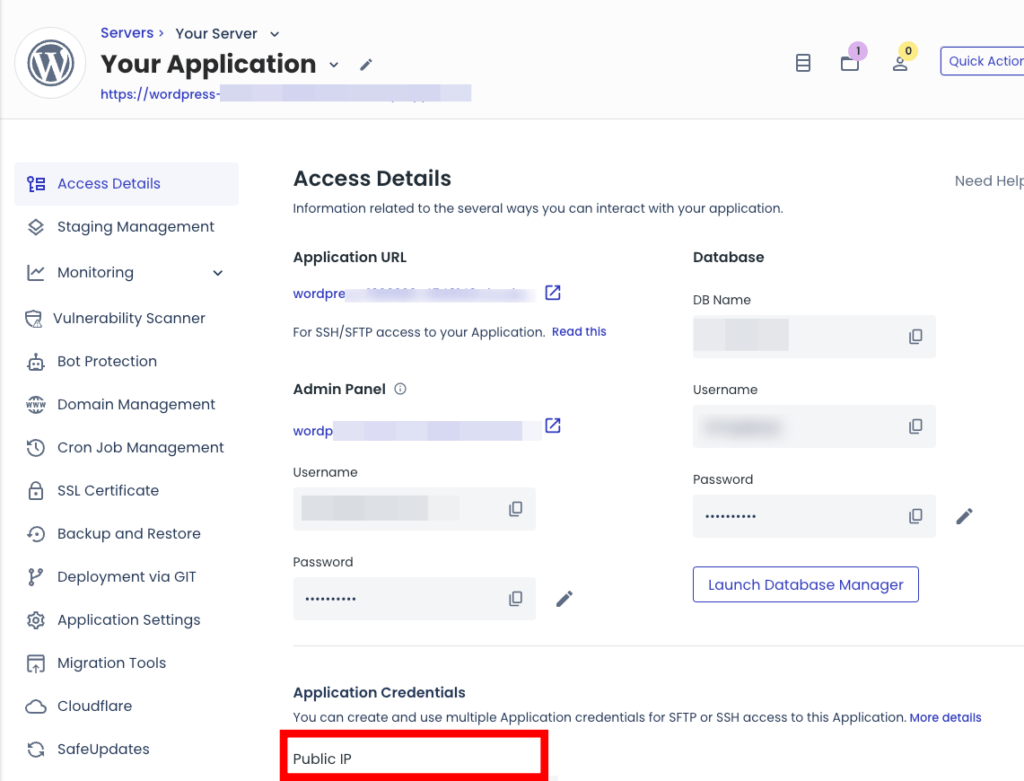
클라우드 웨이즈 도메인 설정
Domain Management로 들어가서 구입한 도메인을 등록합니다.
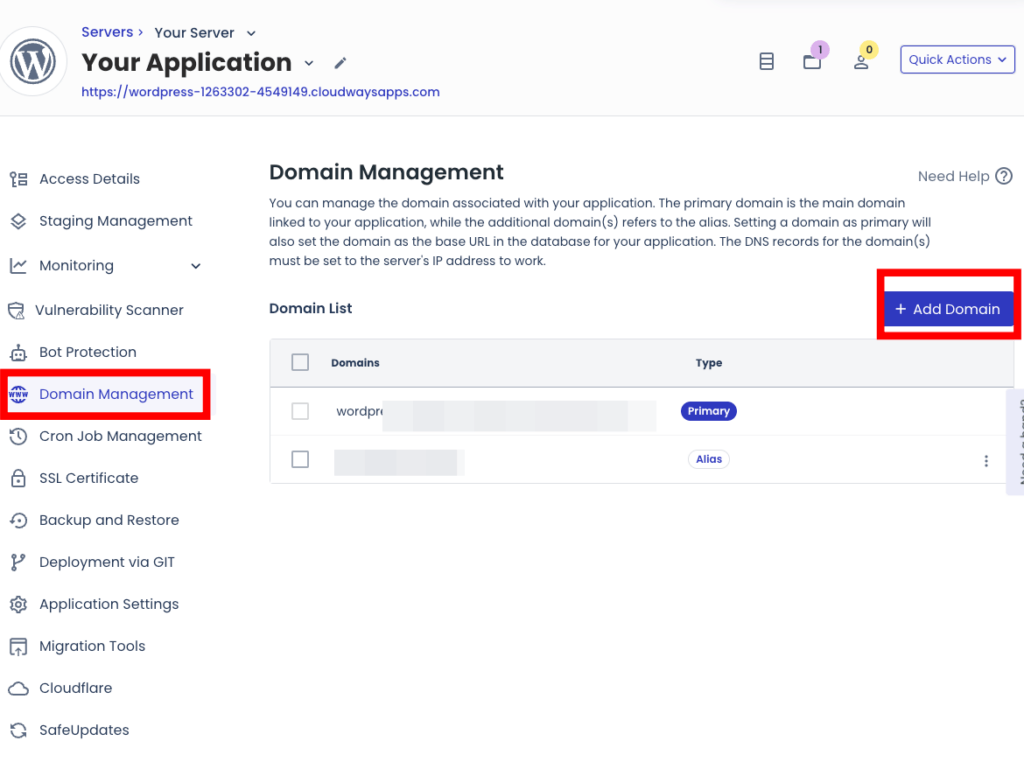
구매한 도메인을 등록합니다. 단일 사이트에서는 Add as wildcard 옵션을 체크하지 않습니다.
(멀티사이트에 관한 내용은 추후에 작성 하도록 하겠습니다)
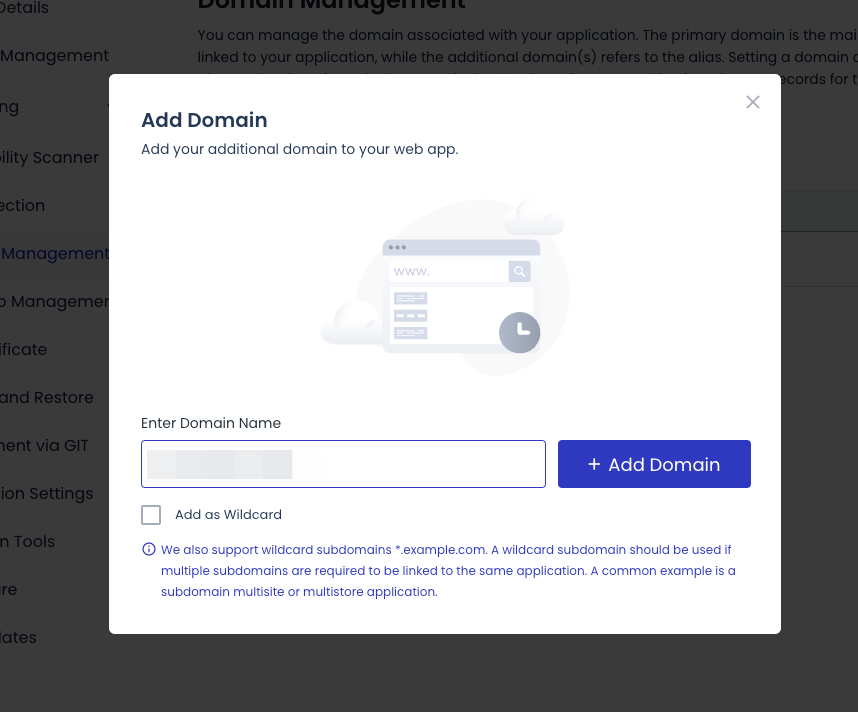
…을 클릭하시고 만든 도메인을 Mark Primary로 지정해줍니다.
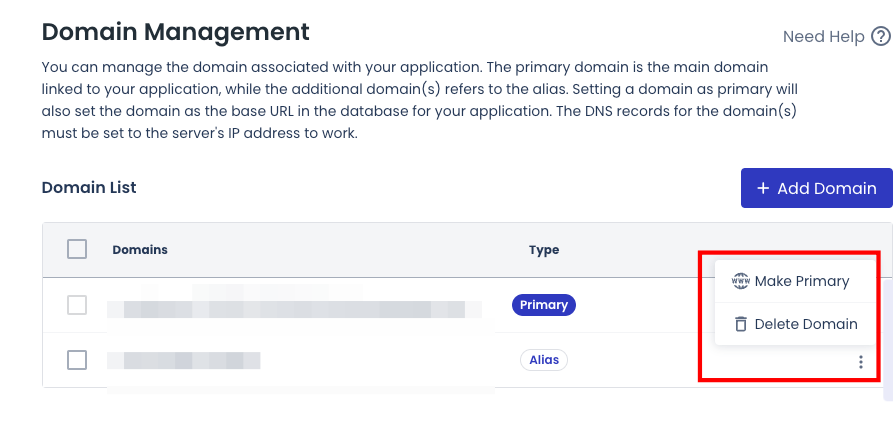
SSL 인증
SSL(보안 소켓 레이어) 인증은 웹사이트와 방문자 사이의 데이터 전송을 암호화하여, 민감한 정보가 외부로 노출되는 것을 방지합니다. 이는 사이트 방문자에게 안전한 브라우징 환경을 제공함으로써, 사용자 신뢰를 높이고 구글과 같은 검색 엔진의 순위에도 긍정적인 영향을 미칩니다.
클라우드웨이즈에서는 간단한 설정으로 SSL인증 할수 있습니다. SSL Certificate탭으로 들어가서 이메일과 도메인 주소를 등록합니다.
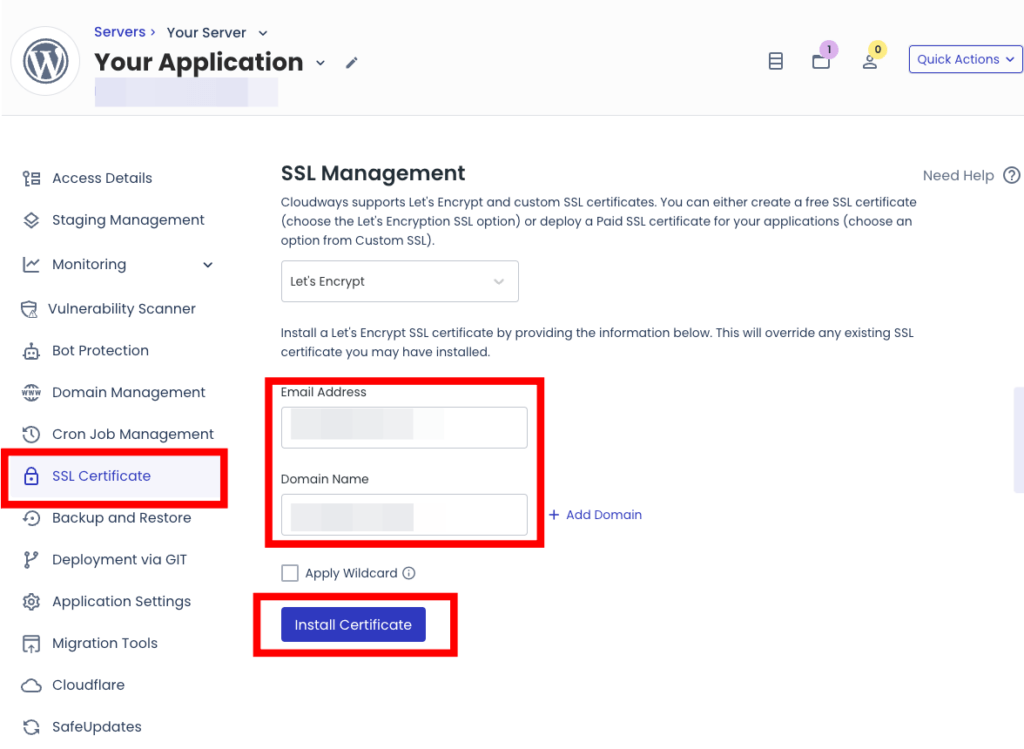
설정에 완료하였으면 주소가 변경된것을 확인할수 있습니다. 그리고 접속시 HTTPS로 적용되었는지 확인합니다.
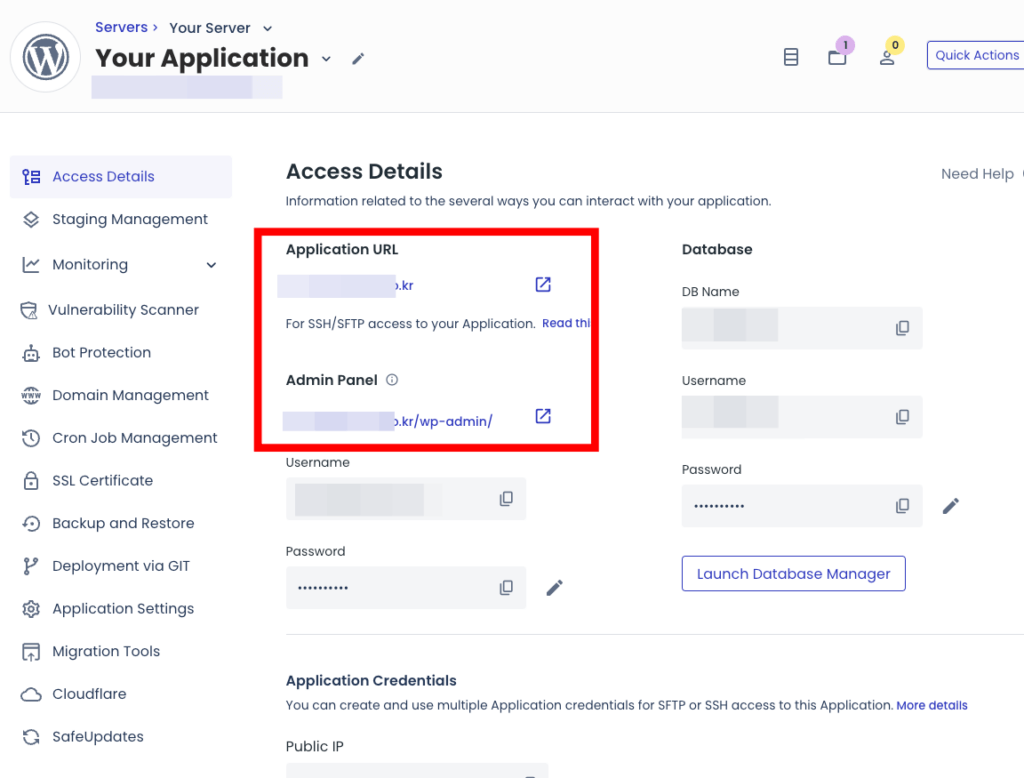
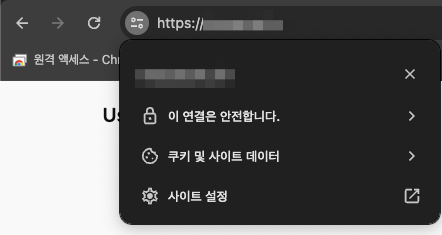
마무리
지금까지 클라우드웨이즈을 이용하여 워드프레스 사이트를 만들어보았습니다. 다음 글은 워드프레스 블로그를 설정하는 방법에 대해서 작성하도록 하겠습니다. 진행에서 여려움이 있으시면 댓글 남겨주세요. 읽어주셔서 감사합니다.